A maioria dos usuários do Discord digita e envia suas mensagens sem muito conhecimento de codificação. Afinal, você não precisa de códigos sofisticados para falar com outra pessoa. No entanto, existem algumas vantagens em aprender os códigos básicos para fazer suas mensagens se destacarem.
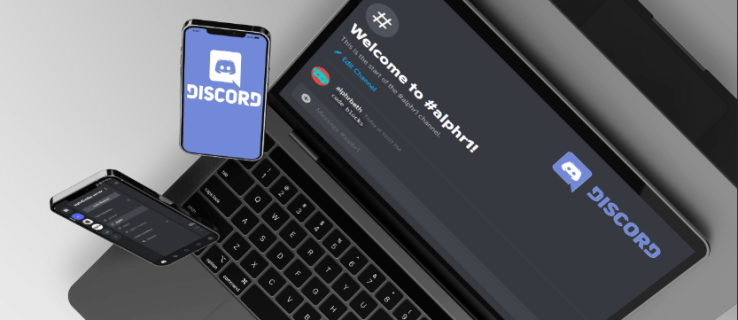
Você já se perguntou como outras pessoas enviam mensagens com fundos coloridos sofisticados? Essas mensagens e citações incomuns são possíveis usando blocos de código.
Os blocos de código são códigos que ajudam a destacar suas mensagens, alterando o plano de fundo. Com o Markdown, você pode ir um passo além e fazer edições de formato por meio de usos simples de código. No entanto, geralmente mudar de plano de fundo é o suficiente para fazer os leitores se sentarem e perceberem.
Continue lendo para descobrir como fazer suas mensagens se destacarem da multidão usando blocos de código.
O que é um bloco de código?
Um bloco de código é uma seção de texto no Discord que possui uma cor diferente. A outra cor ajuda o texto a parecer mais óbvio para qualquer leitor e também para fins estéticos. Um código altera o fundo em torno do texto, mesmo dentro da mesma mensagem.
Em outras palavras, o texto não afetado por um bloco de código aparecerá normal, mas o texto ao qual você aplica um bloco de código parece diferente. Esses blocos de código também deixam a formatação em paz, mantendo tudo na mesma fonte padrão.
Os blocos de código são criados inserindo crases no início e no final das mensagens. O botão ”` ”é encontrado logo abaixo da tecla Esc e a tecla“ 1 ”à esquerda.

Se o seu bloco de código contém apenas uma única linha de texto, você só precisa digitar um crase no início e no final do texto, assim:
`Falcon Punch!`
Blocos de código com mais de uma linha de texto requerem crases triplas. Esta é a aparência de um bloco de código de várias linhas:
“`
Olá
Adeus
Legal` “
Não há espaços entre os crases triplos e, para os primeiros crases triplos em blocos de código de várias linhas, inicie uma nova linha antes de digitar sua mensagem. O “Olá” acima não aparecerá se estiver na mesma linha dos primeiros crases triplos.
É fácil confundir "Blocos de código" e "Markdown". Embora ambos possam alterar a forma como o seu texto aparece nas janelas de bate-papo do Discord, o primeiro muda o plano de fundo, enquanto o último lida com a formatação do texto. Agora, vamos ver como você pode usar blocos de código em diferentes dispositivos.
Como usar blocos de código no Discord em um PC
Esteja você usando o cliente Discord instalado em seu PC com Windows ou em um navegador, o uso do bloco de código é o mesmo. Vamos nos concentrar nos blocos de código básicos primeiro nestas instruções.
- Inicie o Discord no seu PC.

- Vá para qualquer servidor.

- Escolha um canal de texto no qual você tenha permissão para enviar mensagens.

- Mova o mouse para a caixa de texto.

- Insira uma crase.

- Digite o conteúdo da sua mensagem.

- Termine a mensagem com um crase.

- Pressione Enter para enviar a mensagem.

- Se você formatou o bloco de código corretamente, notou que o texto tem uma cor de fundo diferente das outras mensagens.
- Repita conforme necessário.
Se você deseja digitar blocos de código de várias linhas, essas etapas são ideais para você.
- Vá para o Discord no seu PC.

- Vá para um servidor que permite que você digite.

- Escolha um canal de texto.

- Certifique-se de que você pode digitar na caixa de texto.

- Digite três crases sem espaços entre eles.

- Pressione Shift + Enter para iniciar uma nova linha.

- Digite várias linhas de texto.

- No final da última linha, digite mais três crases.

- Envie o bloco de código com a tecla Enter.
- Se você digitar tudo corretamente, verá um bloco de código de várias linhas.

- Repita se desejar.
Essas etapas também funcionam em Macs, pois o Discord para macOS é praticamente o mesmo que para usuários de PC, portanto, seguir os dois conjuntos de instruções acima também resolverá o problema.
Como usar blocos de código no Discord no aplicativo para iPhone
O Discord no iPhone também funciona com blocos de código. Dessa forma, você não precisa trocar de dispositivo quando quiser enviar uma mensagem com código para outros usuários.
No entanto, a maioria dos teclados em dispositivos móveis não mostra o backtick sem alguma escavação. Você terá que encontrar o backtick em seu teclado de símbolos, o que leva apenas alguns toques. Depois de se familiarizar com sua localização, digitar blocos de código se tornará uma segunda natureza em iPhones.
Veja como usar blocos de código no Discord para iPhone:
- Abra o aplicativo Discord no seu iPhone.

- Toque no ícone de um servidor que permite a digitação.

- Vá para qualquer canal.

- Toque na caixa de texto para abrir o seu teclado.

- Toque no botão de símbolos, geralmente no lado esquerdo do teclado.

- Encontre a tecla de crase e toque nela uma vez.

- Digite uma mensagem.

- Termine com outro backtick.

- Envie sua mensagem para o canal.

- O bloco de código aparecerá se você digitou tudo corretamente.

- Repita conforme necessário.
Os blocos de código de várias linhas também funcionam no iPhone. Veja como usá-los:
- Abra o seu aplicativo Discord para iPhone.

- Vá para um servidor.

- Abra qualquer canal de texto que você possa digitar.

- Abra o seu teclado tocando na caixa de texto.

- Encontre e insira três crases.

- Inicie uma nova linha tocando no botão abaixo do botão Backspace.

- Insira várias linhas de texto.

- Termine com mais três backticks logo após a última linha.

- Envie a mensagem para o canal.

- Você verá um bloco de código de várias linhas se seus crases estiverem formatados de forma adequada.

- Repita conforme necessário.
Alguns usuários do iPhone podem ter backticks em locais diferentes se acontecerem de usar teclados de terceiros. Se seus crases já estão exibidos, você está com sorte e não precisa encontrá-los. Essas instruções eram para layouts de teclado padrão em mente.
A seguir, vamos falar sobre como realizar a mesma tarefa, mas em um dispositivo Android.
Como usar blocos de código no Discord em um dispositivo Android
Os telefones e tablets Android são compatíveis com o Discord e há ainda mais aplicativos de teclado de terceiros disponíveis. Alguns podem exibir crostas diretamente na primeira tela do teclado, dependendo de suas configurações.
Os blocos de código também funcionam em mensagens diretas, o que significa que você pode enfatizar as mensagens enviadas fora de um chat público.
Aqui estão as etapas para usar blocos de código em dispositivos Android:
- Inicie o Discord para Android.

- Vá para qualquer um dos seus servidores.

- Vá para um canal de texto.

- Toque na caixa de texto para abrir o seu teclado.

- Insira um único crase.

- Digite sua mensagem e finalize-a com outro crachá.

- Envie sua mensagem.

- A formatação adequada resultará em um bloco de código perfeito.

Para blocos de código de várias linhas, você terá que seguir estas outras instruções:
- Abra o aplicativo Discord em seu telefone ou tablet Android.

- Toque e abra um servidor.

- Vá para um canal de texto no qual você pode digitar.

- Toque na caixa de texto e prepare-se para digitar.

- Digite três crases.

- Comece uma nova linha e digite várias linhas de texto.

- Termine com três backticks logo após a última linha.

- Envie a mensagem de texto para o canal, e a mensagem com um novo fundo aparecerá.

- Você pode repetir o processo quantas vezes quiser.

Certifique-se de ler isto
Se você deseja que suas mensagens de texto se destaquem no Discord, os blocos de código são uma das melhores maneiras de fazer isso. Eles são fáceis de usar e você se pegará digitando-os rapidamente com bastante prática. Apenas algumas teclas extras e, de repente, você tem uma mensagem que adiciona ênfase sem o esforço extra.
Você já viu amigos usarem blocos de código antes de ler isso? Você acha os vários truques de formatação de texto no Discord interessantes? Deixe-nos saber o que você pensa na seção de comentários abaixo.











































